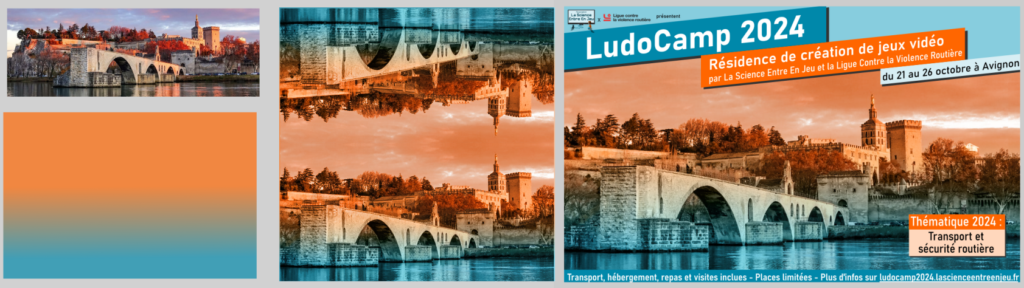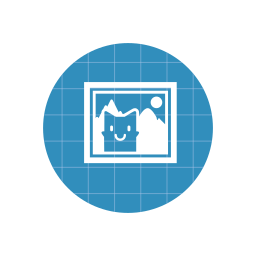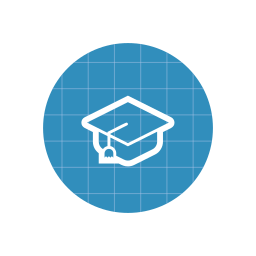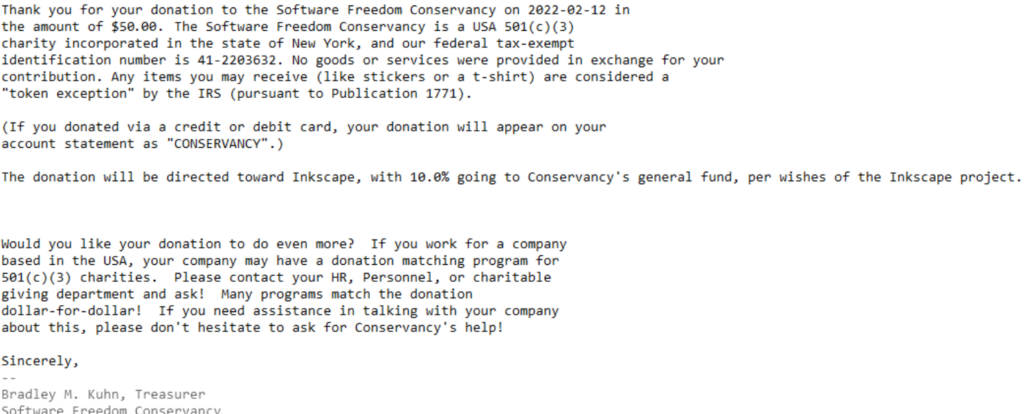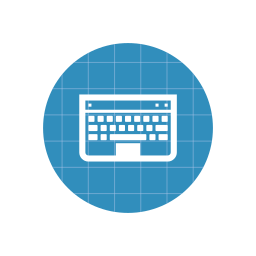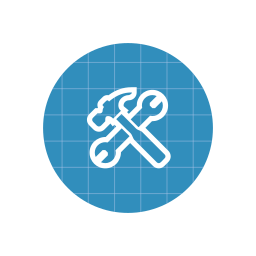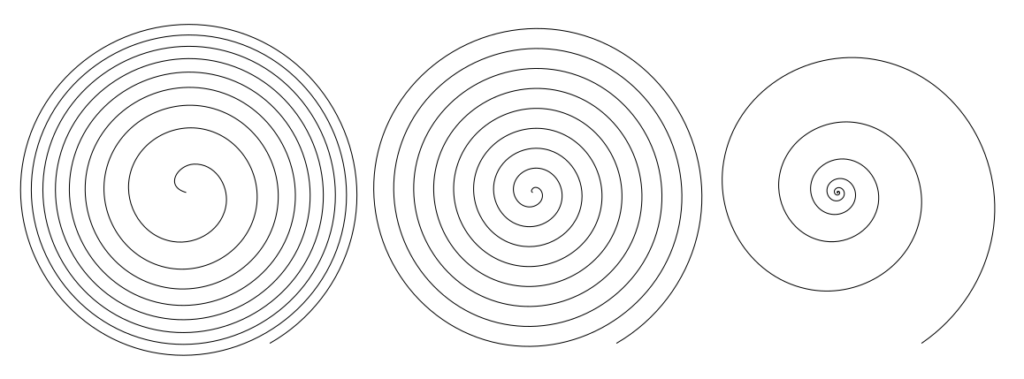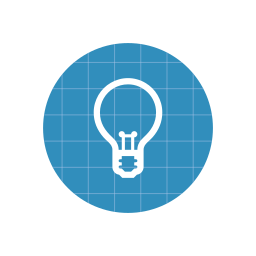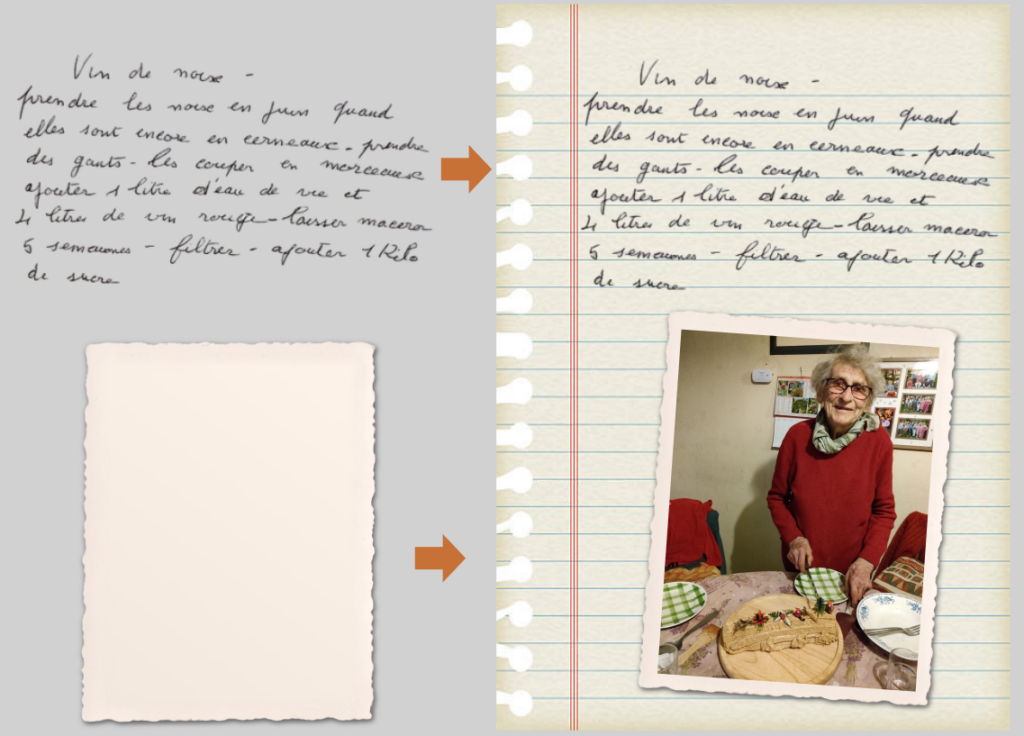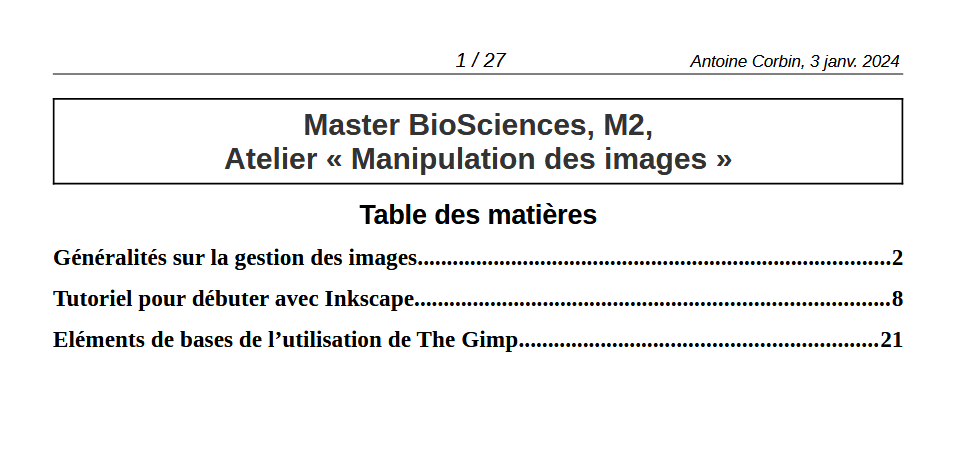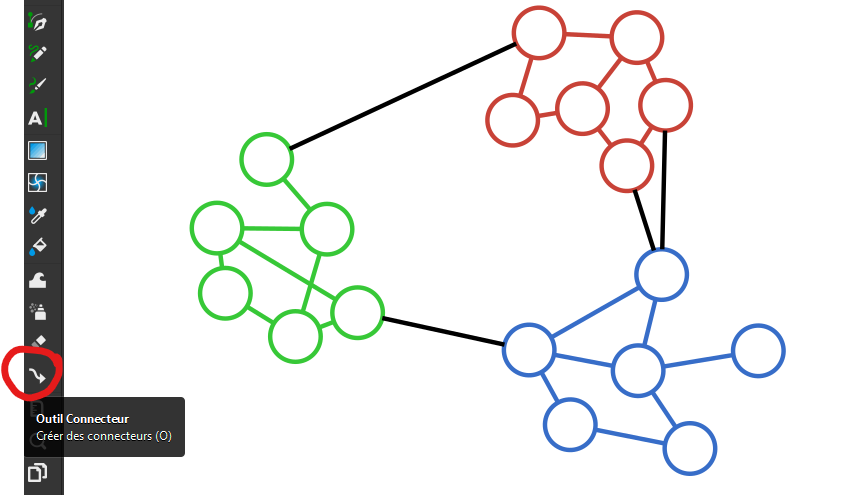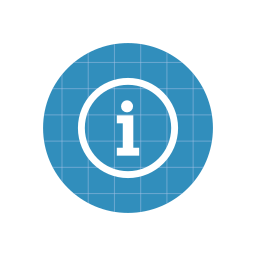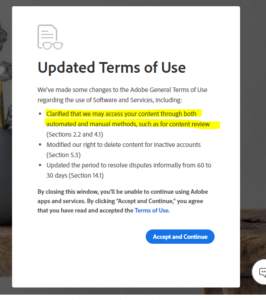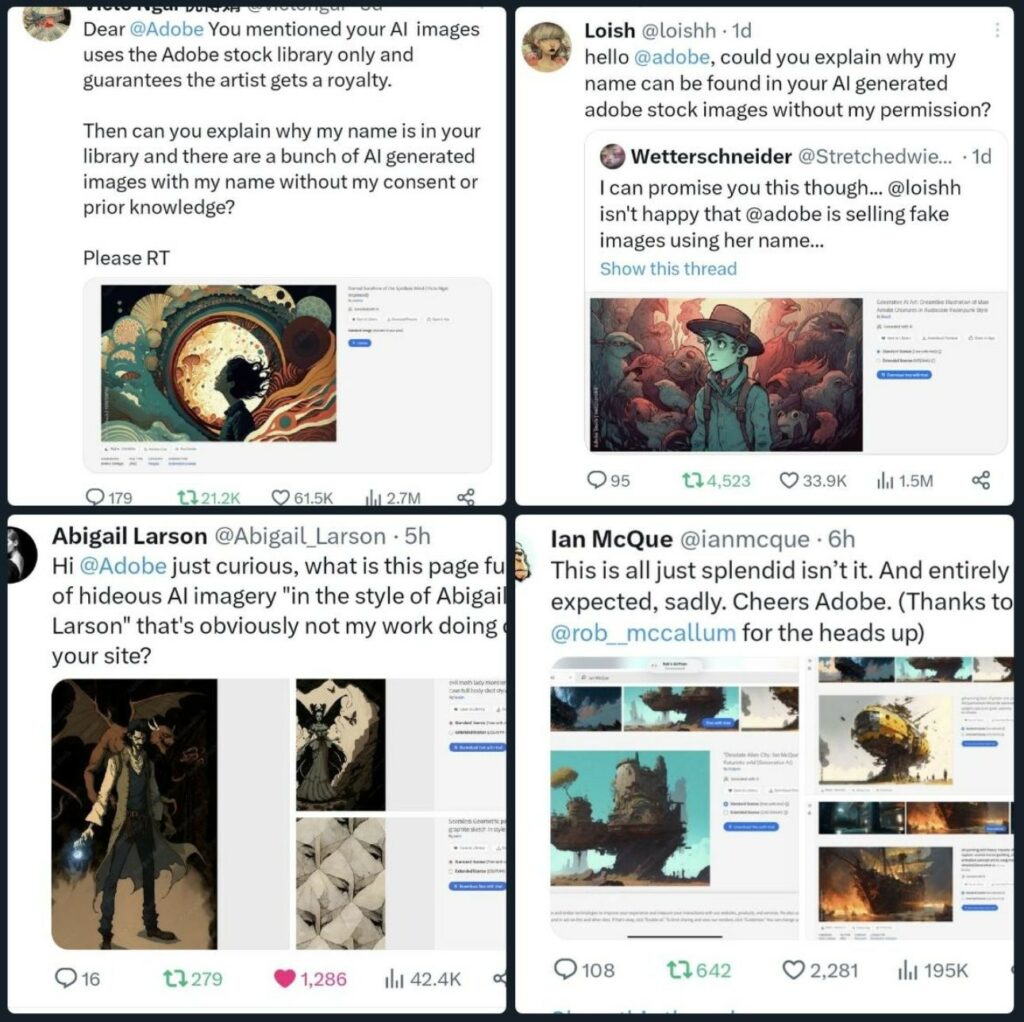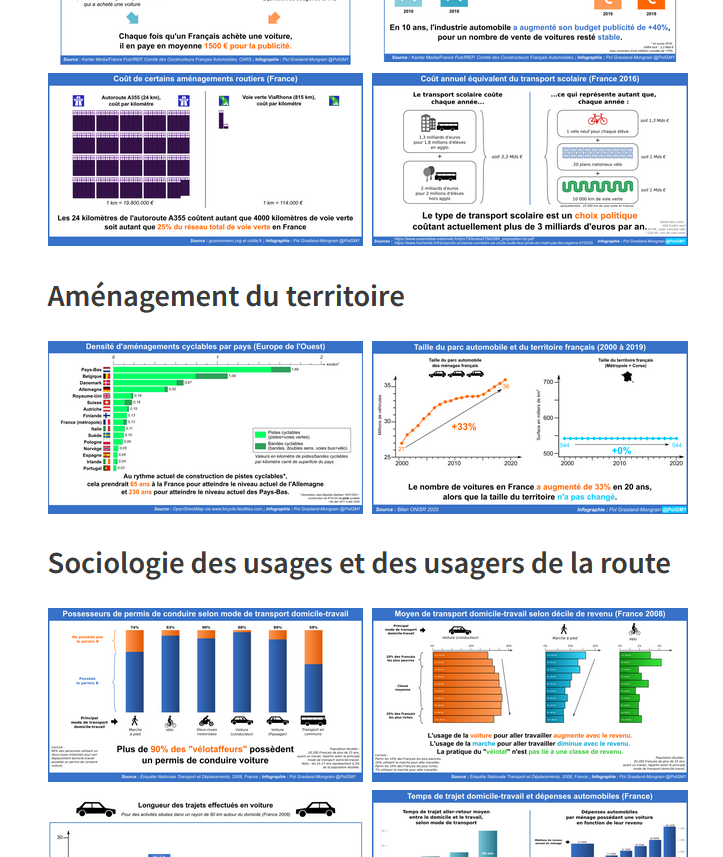J’ai réalisé une affiche pour un évènement appelé « Ludocamp 2024 ». Voici quelques détails et astuces sur la conception.
Le Ludocamp 2024 est une résidence de création de jeux vidéo qui aura lieu à Avignon du 21 au 26 octobre. C’est un évènement gratuit avec des places limitées. Si vous voulez en savoir plus, rendez-vous sur le site web :
Pour cet évènement, je voulais mettre en avant que ça passerait à Avignon. J’ai donc pris une jolie photo d’Avignon (la source est inconnue, mais l’usage est à but non-lucratif et d’intérêt général, donc ça devrait aller).
J’ai voulu mettre des couleurs qui attirent l’oeil, et avoir une palette similaire sur toute l’affiche. J’ai donc utilisé un dégradé de orange à bleu, qui seront utilisé pour l’ensemble de l’affiche ; j’ai superposé ce dégradé à la photo, en mettant comme mode de fondu « Couleur ».
Problème : l’image est assez horizontale, trop large et pas assez haute. J’ai commencé par découper horizontalement la zone qui m’intéressait. Ce n’était pas suffisant dans le sens vertical, il manque du ciel. Je ne voulais pas étirer l’image (ça ne rend vraiment pas bien), donc j’ai utilisé une astuce : c’est de dupliquer l’image et faire un miroir vertical. Cela permet d’étendre un peu le ciel, avec un raccord invisible. En superposant des titres au bon endroit, on n’y voit que du feu !
Enfin, j’ai rajouté les informations nécessaires (le titre, la description, le lieu, date et thématique, logos, etc). Vous pouvez voir le résultat ci-dessous ou sur la page web du Ludocamp.